不少人在使用电脑时,都碰到过 windows 系统自动更新的情况。虽然更新有助于修复安全漏洞、优化系统性能,但有时会出现“更新进度一直不动”的现象,导致电脑长时间卡在更新界面,无法正常使用。这个问题其实很常见,只要采取一些简单的排查和操作,通常都能顺利解决。以下是几种有效的应对方法。
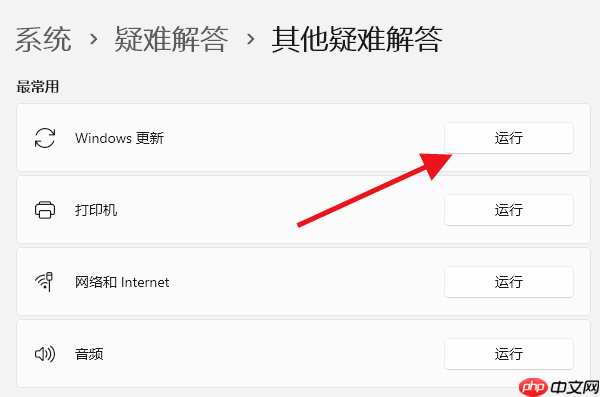
需要了解的是,Windows 更新过程涉及大量文件的下载、解压和安装,进度条长时间停留在某个百分比(如 84%、95%)并不一定代表卡死,可能是后台仍在运行。建议至少耐心等待 30分钟到1小时,避免因误判而强制关机造成系统损坏。
二、检查网络连接与电源状态网络不稳定是导致更新失败或缓慢的常见原因。建议优先使用 有线网络,或确保 Wi-Fi 信号良好、网速正常。
对于笔记本用户,在更新过程中务必连接电源适配器,防止因电量不足自动关机,导致更新中断甚至系统异常。
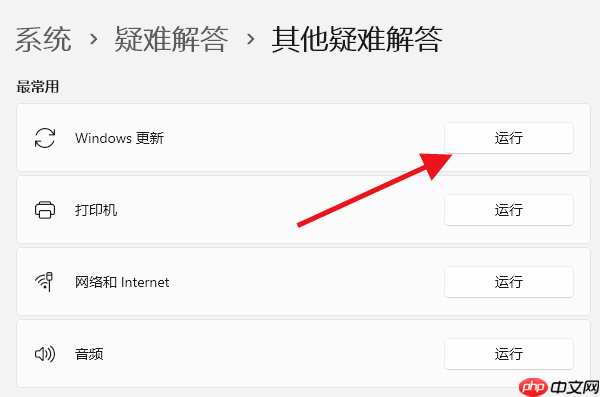
若确认电脑长时间无响应(如数小时无变化),可尝试以下操作:
长按电源键强制关机,等待几秒后重新开机。
在启动过程中反复按下 F8 或 Shift+F8 键,尝试进入安全模式。
进入系统后,正常重启电脑,再让系统继续完成更新流程。
四、使用系统自带的更新修复工具Windows 提供了内置的“疑难解答”功能,可自动检测并修复更新问题:
如果能够正常进入桌面,打开【设置】→【系统】→【疑难解答】→【其他疑难解答】。
选择“Windows 更新”选项,点击“运行”按钮。
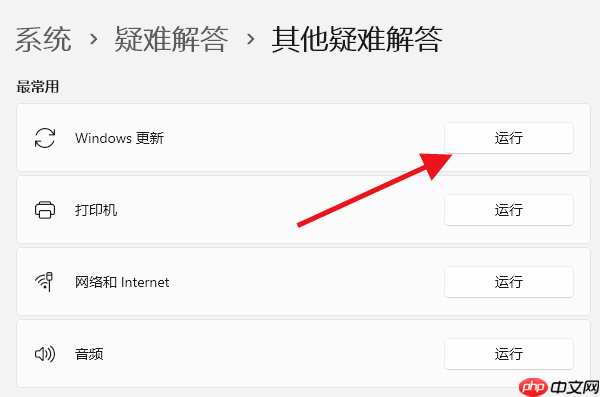
系统将自动扫描更新服务异常、缓存错误等问题,并尝试修复。
五、彻底关闭 Windows 自动更新如果你觉得频繁的更新提示烦人,担心更新影响工作,可以使用“百贝系统更新工具”一键永久禁用 Windows 更新。操作简单,适合对电脑不熟悉的用户或办公场景。
只需下载安装该工具,打开后点击【禁用更新】,即可立即生效。从此不再出现自动更新弹窗或后台下载占用资源的情况。

日后若需重新启用更新功能,只需再次打开软件,点击“启用更新”即可恢复。

总结:Windows 更新卡住虽然令人困扰,但大多数情况可以通过等待、重启或使用系统工具解决。如果希望彻底摆脱更新干扰,推荐使用百贝系统更新工具,轻松实现一键禁用,让电脑始终保持稳定流畅,不再受自动更新影响。
以上就是window更新一直卡着不动怎么办 解决办法在这的详细内容,更多请关注其它相关文章!







发表评论:
◎欢迎参与讨论,请在这里发表您的看法、交流您的观点。